microsoft登录一直请稍等 win10 microsoft账户登录一直请稍等解决方法
更新时间:2024-09-13 17:47:52作者:jiang
在使用Windows 10系统时,有时会遇到Microsoft账户登录时一直提示请稍等的情况,让人感到困扰,这种问题可能会导致用户无法正常登录系统,给工作和生活带来诸多不便。要解决这一问题,我们可以尝试一些简单的方法来排除故障,确保顺利登录Microsoft账户。接下来我们将介绍一些解决方法,帮助用户顺利解决这一问题。
microsoft登录一直请稍等 microsoft账户登录一直请稍等的解决方法
1、按Win+S组合键,在搜索框中输入“控制面板”。单击并打开“最佳匹配”控制面板应用程序,切换为小图标查看。
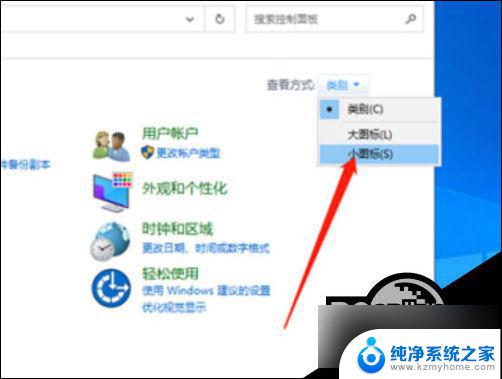
2、调整电脑设置,找到并点击打开网络和共享中心即可。

3、点击左边更改适配器设置,根据自己目前使用的网络。点击右键,在打开的菜单项中,选择属性。
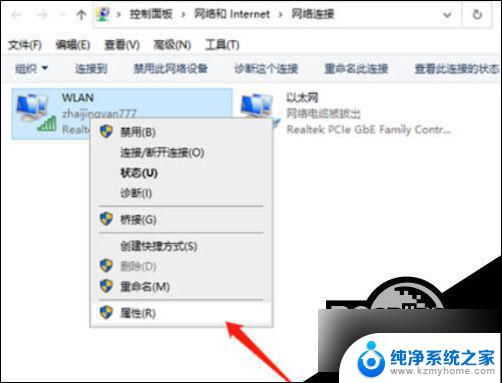
4、在打开Internet协议版本4(TCP/IPv4)或选中,双击单击属性。
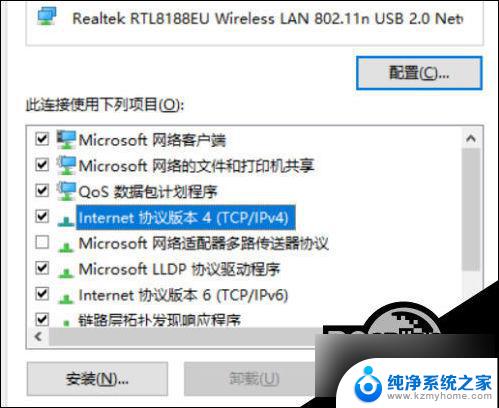
5、设置首选的DNS是4.2.2.1,备用的DNS是4.2.2.2,点击确定。
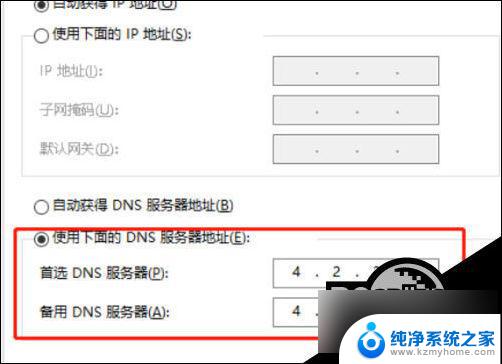
以上就是microsoft登录一直请稍等的全部内容,有遇到这种情况的用户可以按照小编的方法来进行解决,希望能够帮助到大家。
microsoft登录一直请稍等 win10 microsoft账户登录一直请稍等解决方法相关教程
- windows开机登录microsoft账户 Win10系统登陆Microsoft账户失败的解决方法
- win10 登录账户 Win10系统如何登录Microsoft账户
- windows10登录microsoft账户 Win10系统登陆Microsoft账户的步骤
- 如何登录microsoft账户(电脑) Win10系统登陆Microsoft账户步骤
- win10如何登录其他账户 Win10切换用户登录方法
- microsoft怎么删除账户 win10如何取消登录的microsoft账户
- win10怎么删除电脑用户账户 win10如何删除登录的Microsoft账户
- win怎么退出microsoft 账户 Win10怎样退出微软账户登录
- 微软登录账户 Win10系统怎样连接Microsoft账户
- 微软账号怎么退出 win10 microsoft账户如何退出登录
- windows10复制文件需要管理员权限 如何解决需要管理员权限才能复制文件夹的问题
- 右键新建没有ppt怎么办 Win10右键新建菜单中没有PPT如何添加
- 打开电脑触摸板 win10触摸板功能开启
- 测试麦克风没声音 Win10测试麦克风声音步骤
- 电脑怎么更改默认打开文件的方式 Win10系统如何修改文件默认打开方式
- 电脑快捷键和软件快捷键冲突 Windows10热键冲突解决方法
win10系统教程推荐
- 1 打开电脑触摸板 win10触摸板功能开启
- 2 怎么设置windows登录密码 Windows10用户登录密码强度设置
- 3 文件图片不显示怎么办 win10系统文件夹中图片不显示解决方法
- 4 接入耳机识别不到麦克风 Win10耳机麦克风插入后设备不显示的解决方案
- 5 电脑桌面放在d盘 win10系统桌面文件保存到D盘方法
- 6 win10更换锁屏 Windows 10锁屏界面设置方法
- 7 win10耳麦说话声音小 Win10系统麦克风声音调节不灵敏怎么办
- 8 win10屏幕保护程序无法设置 Win10屏幕保护程序设置问题解决方法
- 9 window防火墙在哪里 Windows10自带防火墙如何设置
- 10 怎么知道win10激活时间 如何查看win10系统的激活日期